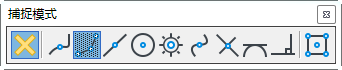捕捉模式工具箱
第一个工具开关精确捕捉 用于启用或禁用捕捉模式。工具箱中的其他工具用于启用或禁用不同的捕捉模式。
用于启用或禁用捕捉模式。工具箱中的其他工具用于启用或禁用不同的捕捉模式。
捕捉锁打开时,每个捕捉模式设置对试探捕捉点都有影响。在元素上或接近元素的位置输入试探点时,会发生以下情况:
| 捕捉模式(或替代): | 试探点捕捉: |
|---|---|
| 最近点 | 元素上最接近指针的点。 |
| 关键点 |
元素上元素关键点的最近点。这是最常用的捕捉模式。 |
| 中点 | 最接近指针的元素段的中点。 |
| 中心 | 具有中心的元素(例如圆、弧、文本等)的中心。其他元素(包括形状、线串以及 B 样条和线串)的质心。 |
| 原点 | 单元或文本的原点、B 样条的质心、元素尺寸标注的第一个数据点,或线、多线、线串或形状的第一个顶点。 |
| 等分点 | 整个线串、多线或复杂链的中点,而不是最接近段的中点。还捕捉线或弧的中点。 |
| 交点 |
两个元素的交点。(需要两个试探点,尽管可以使用多个试探点。)第一个试探点捕捉一个元素,该元素将高亮显示。第二个试探点捕捉另一个元素,且用于查找两个元素交点的两个段将以虚线显示。(如果两个元素实际未相交,但元素投影可能相交,则段包括元素到交点的投影。)您可以继续捕捉,直至找到所需交点;最后两个试探点定义交点捕捉所在的位置。 |
| 相切 |
现有元素 — 正在放置的元素的边缘约束为与现有元素相切。当您移动指针以完成元素的放置时,试探点沿元素动态滑动以便保持相切。 |
| 切点 | 现有元素 — 正在放置的元素的边缘约束为与现有元素在试探点相切。当您移动指针时,试探点不会动态移动,而会锁定在原位。 |
| 垂直 |
现有元素 — 正在放置的线约束为与元素垂直 — 当您移动指针以完成元素的放置时,试探点沿元素动态滑动以便保持垂直。 |
| 垂直点 | 现有元素 — 正在放置的线约束为与元素在试探点垂直。当您移动指针时,试探点不会动态移动,而会锁定在原位。 |
| 平行 | 现有元素,但不定义您放置的线要穿过的点。当您接受试探点时,随后放置的线将与试探点捕捉的线保持平行。 |
| 通过点 | 定义放置的元素(或元素的外推)必须通过的点。 |
| 元素上的点 | 至最近的元素,如下所示:输入第二个或后续数据点时,将下一个数据点约束为置于该数据点上(如果该数据点为闭合元素)或数据点所在线上的任何位置(如果该数据点为线性元素)。输入第一个数据点时,将放置的元素约束为从第二个数据点延伸到该元素(或元素所在的线)。 |
| 多重捕捉 1 |
多重捕捉模式 1 缺省为交点、关键点、最近点。 |
| 多重捕捉 2 | 多重捕捉模式 2 缺省为交点、关键点、中心。 |
| 多重捕捉 3 | 多重捕捉模式 3 缺省为中点、交点、中心。 |